VS2017配置
VS2017下载社区版地址:https://visualstudio.microsoft.com/zh-hans/downloads/
OpenCV下载地址:https://opencv.org/releases.html
设置包含目录和库目录,我的OpenCV版本是3.4.3,安装目录是D:Program Files
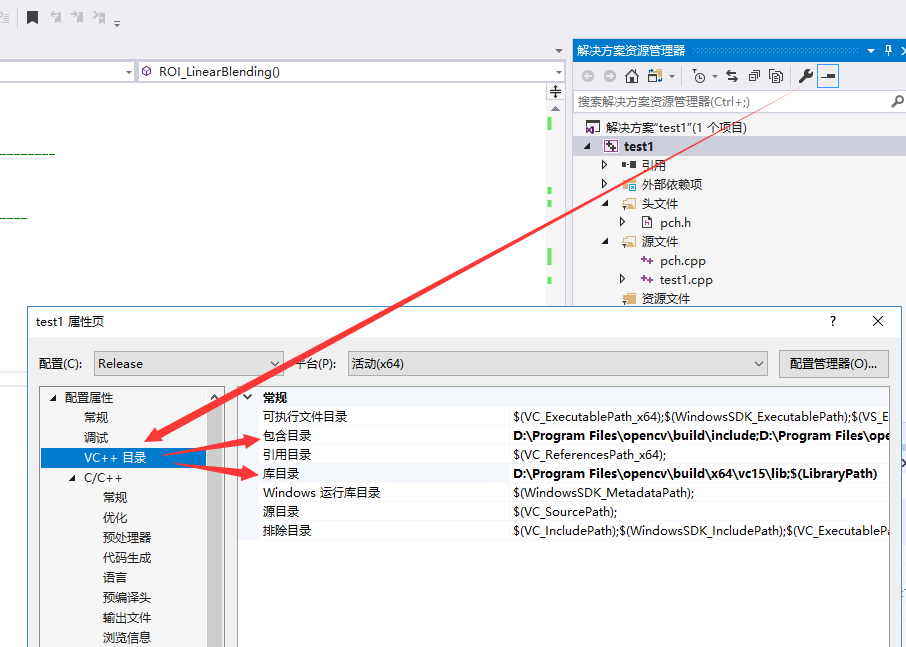
包含目录就是openVC安装目录下的D:Program Filesopencvbuildinclude、D:Program Filesopencvbuildincludeopencv、D:Program Filesopencvbuildincludeopencv2。
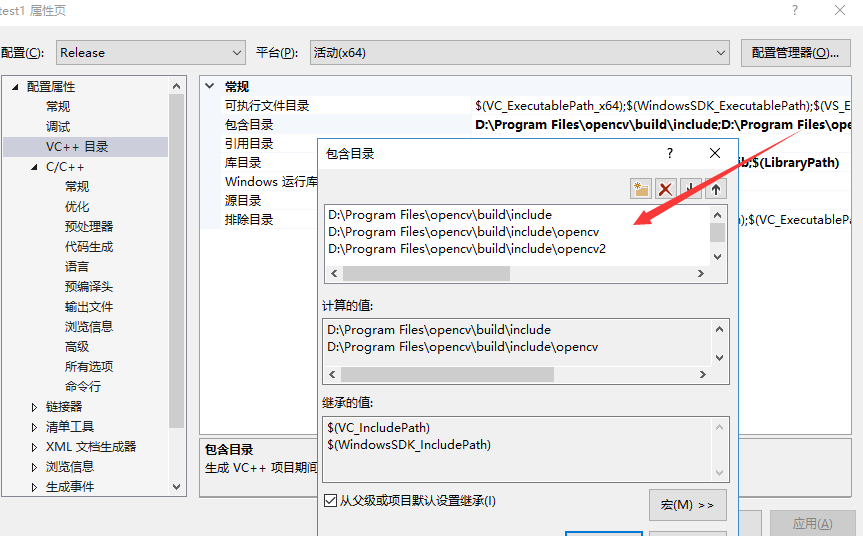
库目录就是openVC安装目录下的D:Program Filesopencvbuildx64vc15lib:
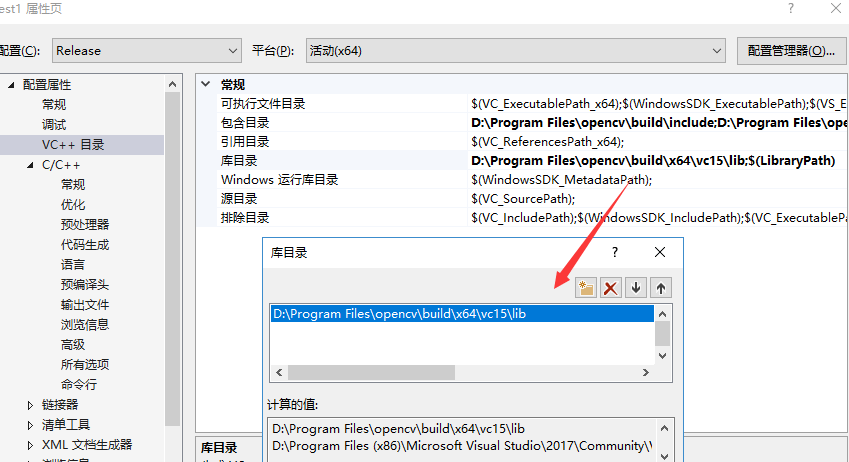
设置链接器附加依赖项,debug模式是opencv_world343d.lib,release模式是opencv_world343.lib。
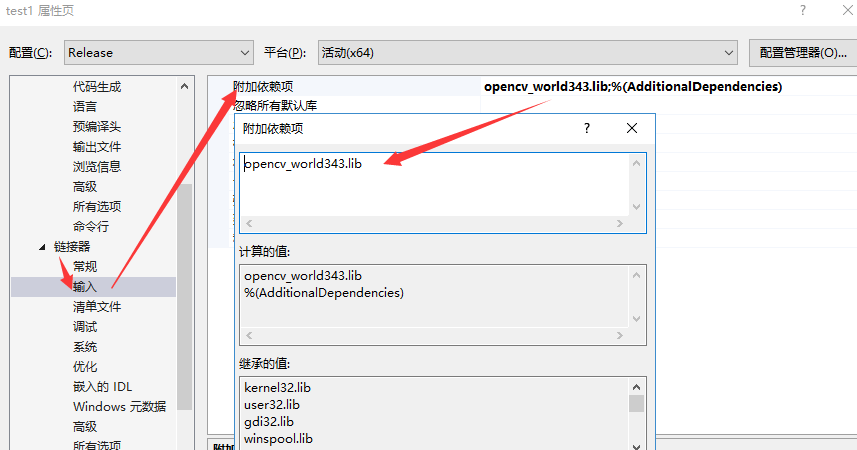
把openCV的安装目录下的D:Program Filesopencvbuildx64vc15bin加入PATH。
ROI区域图像叠加&初级图像混合
新建一个项目,Windows控制台应用程序。
#include "pch.h"
#include<iostream>
#include <opencv2/core/core.hpp>
#include <opencv2/highgui/highgui.hpp>
//-----------------------------------【命名空间声明部分】---------------------------------------
// 描述:包含程序所使用的命名空间
//-----------------------------------------------------------------------------------------------
using namespace cv;
using namespace std;
//-----------------------------------【全局函数声明部分】--------------------------------------
// 描述:全局函数声明
//-----------------------------------------------------------------------------------------------
bool ROI_AddImage();
bool LinearBlending();
bool ROI_LinearBlending();
//-----------------------------------【main( )函数】--------------------------------------------
// 描述:控制台应用程序的入口函数,我们的程序从这里开始
//-----------------------------------------------------------------------------------------------
int main()
{
if (ROI_AddImage() && LinearBlending() && ROI_LinearBlending())
{
cout << endl << "请查看图像! : )";
}
waitKey(0);
return 0;
}
//----------------------------------【ROI_AddImage( )函数】----------------------------------
// 函数名:ROI_AddImage()
// 描述:利用感兴趣区域ROI实现图像叠加
//----------------------------------------------------------------------------------------------
bool ROI_AddImage()
{
//【1】读入图像
Mat srcImage1 = imread("jinan.jpg");
Mat logoImage = imread("jinan_logo.jpg");
if (!srcImage1.data) { printf("读取srcImage1错误n"); return false; }
if (!logoImage.data) { printf("读取logoImage错误n"); return false; }
//【2】定义一个Mat类型并给其设定ROI区域
Mat imageROI = srcImage1(Rect(200, 250, logoImage.cols, logoImage.rows));
//【3】加载掩模(必须是灰度图)
Mat mask = imread("jinan_logo.jpg", 0);
//【4】将掩膜拷贝到ROI
logoImage.copyTo(imageROI, mask);
//【5】显示结果
namedWindow("<1>利用ROI实现图像叠加示例窗口");
imshow("<1>利用ROI实现图像叠加示例窗口", srcImage1);
return true;
}
//---------------------------------【LinearBlending()函数】-------------------------------------
// 函数名:LinearBlending()
// 描述:利用cv::addWeighted()函数实现图像线性混合
//--------------------------------------------------------------------------------------------
bool LinearBlending()
{
//【0】定义一些局部变量
double alphaValue = 0.5;
double betaValue;
Mat srcImage2, srcImage3, dstImage;
//【1】读取图像 ( 两幅图片需为同样的类型和尺寸 )
srcImage2 = imread("mogu.jpg");
srcImage3 = imread("rain.jpg");
if (!srcImage2.data) { printf("读取srcImage2错误n"); return false; }
if (!srcImage3.data) { printf("读取srcImage3错误n"); return false; }
//【2】进行图像混合加权操作
betaValue = (1.0 - alphaValue);
addWeighted(srcImage2, alphaValue, srcImage3, betaValue, 0.0, dstImage);
//【3】创建并显示原图窗口
namedWindow("<2>线性混合示例窗口【原图】", 1);
imshow("<2>线性混合示例窗口【原图】", srcImage2);
namedWindow("<3>线性混合示例窗口【效果图】", 1);
imshow("<3>线性混合示例窗口【效果图】", dstImage);
return true;
}
//---------------------------------【ROI_LinearBlending()】-------------------------------------
// 函数名:ROI_LinearBlending()
// 描述:线性混合实现函数,指定区域线性图像混合.利用cv::addWeighted()函数结合定义
// 感兴趣区域ROI,实现自定义区域的线性混合
//--------------------------------------------------------------------------------------------
bool ROI_LinearBlending()
{
//【1】读取图像
Mat srcImage4 = imread("jinan.jpg", 1);
Mat logoImage = imread("jinan_logo.jpg");
if (!srcImage4.data) { printf("读取srcImage4错误n"); return false; }
if (!logoImage.data) { printf("读取logoImage错误n"); return false; }
//【2】定义一个Mat类型并给其设定ROI区域
Mat imageROI;
//方法一
imageROI = srcImage4(Rect(200, 250, logoImage.cols, logoImage.rows));
//方法二
//imageROI=srcImage4(Range(250,250+logoImage.rows),Range(200,200+logoImage.cols));
//【3】将logo加到原图上
addWeighted(imageROI, 0.5, logoImage, 0.3, 0., imageROI);
//【4】显示结果
namedWindow("<4>区域线性图像混合示例窗口");
imshow("<4>区域线性图像混合示例窗口", srcImage4);
return true;
}
运行效果:
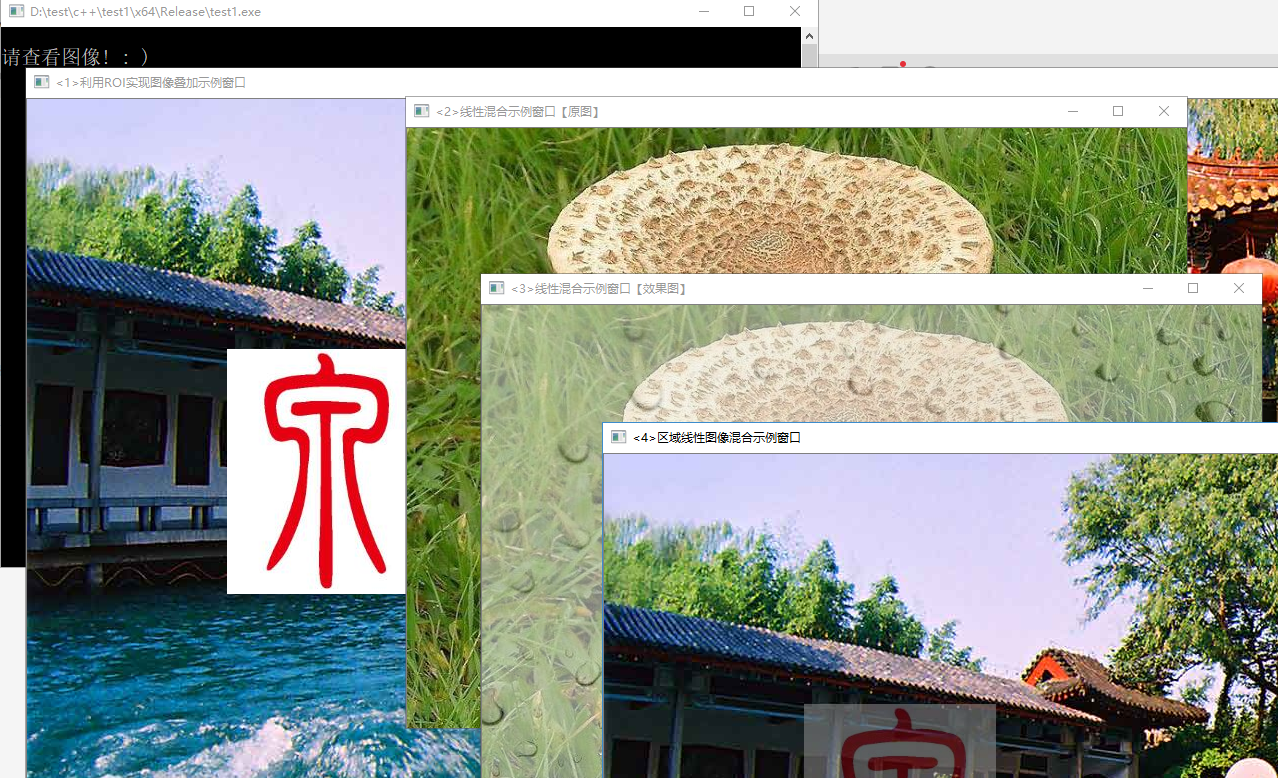
参考:
读取图片imread https://docs.opencv.org/3.4.3/d4/da8/group__imgcodecs.html#ga288b8b3da0892bd651fce07b3bbd3a56
RIO(region of interest)
图片Mat类型:https://docs.opencv.org/3.4.3/d3/d63/classcv_1_1Mat.html
Mat copyTo: https://docs.opencv.org/3.4.3/d3/d63/classcv_1_1Mat.html#a626fe5f96d02525e2604d2ad46dd574f
addWeighted: 公式
d
s
t
=
s
r
c
1
∗
a
l
p
h
a
+
s
r
c
2
∗
b
e
t
a
+
g
a
m
m
a
;
dst = src1*alpha + src2*beta + gamma;
dst=src1∗alpha+src2∗beta+gamma;
https://docs.opencv.org/3.4.3/d2/de8/group__core__array.html#gafafb2513349db3bcff51f54ee5592a19
最后
以上就是威武大碗最近收集整理的关于VS2017下OpenCV 64位配置和ROI区域图像叠加&初级图像混合的全部内容,更多相关VS2017下OpenCV内容请搜索靠谱客的其他文章。








发表评论 取消回复